La aplicación LINE, originaria de Corea del Sur, es famosa por sus numerosos adhesivos, que hacen que la comunicación sea divertida. No solo los dibujos animados se convierten en calcomanías, sino que LINE usa fotos de artistas para atraer a los usuarios.
La aplicación LINE se puede descargar de forma gratuita en su dispositivo móvil. Haciéndonos más fácil el uso de la aplicación LINE.
Sin embargo, para algunas personas que a menudo trabajan con computadoras portátiles, parecerá menos efectivo si miran sus teléfonos celulares con demasiada frecuencia. Por esta razón, LINE se lo pone fácil a los usuarios al proporcionar una versión de la aplicación para PC/portátil.
Cómo usar LINE en una computadora portátil o PC
Actualmente, LINE está disponible de forma gratuita para la versión portátil/PC. Para que sea más fácil para alguien que siempre trabaja usando una PC/laptop, no tiene que estar mirando su celular solo para revisar los mensajes en la aplicación LINE. Aquí hay algunas formas de usar LINE en PC/Laptop. Solo eche un vistazo a los siguientes pasos.
1. Uso de la aplicación LINE para PC
1. Primero, abra un navegador web, ya sea Mozilla FireFox o Google Chrome. Entonces, por favor escriba https://line.me/id/descargar en el navegador de su navegador. Como en la imagen de abajo.

2. Luego, si la página ya está abierta, haga clic en “Obtener LINE para Windows”. Como en la imagen de abajo.
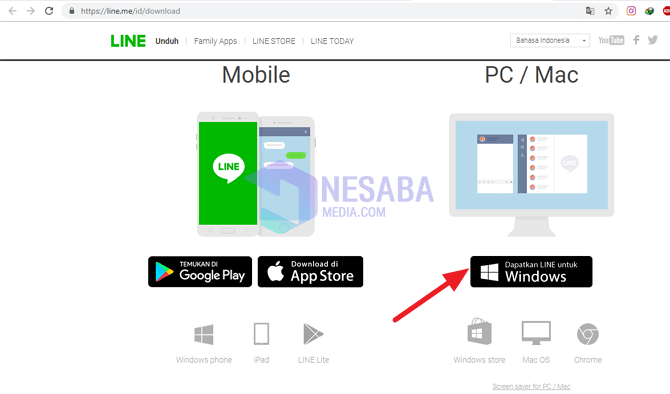
3. Espere unos momentos hasta que se complete el proceso de descarga.
4. Si se ha descargado, abra la aplicación LINE para comenzar a instalarlo. Seleccione el idioma que desee haciendo clic en icono de triángulo hacia abajo y luego haga clic está bien. Como en la imagen de abajo.
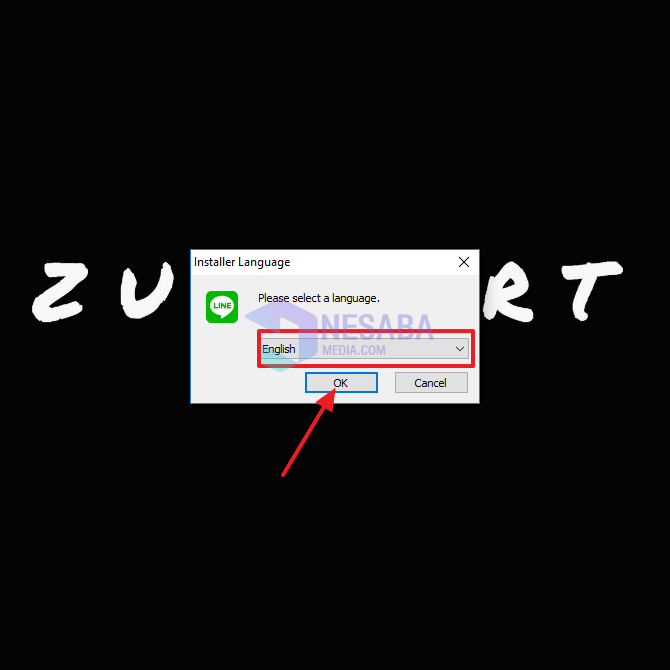
5. Luego, haga clic en “Próximo” continuar. Como en la imagen de abajo.
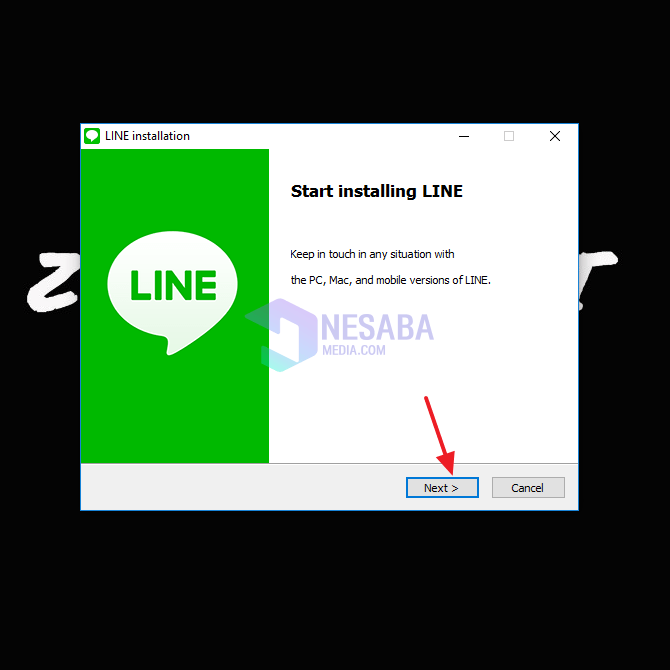
6. Luego, haga clic en “Estoy de acuerdo” para continuar con el proceso de instalación. Como en la imagen de abajo.
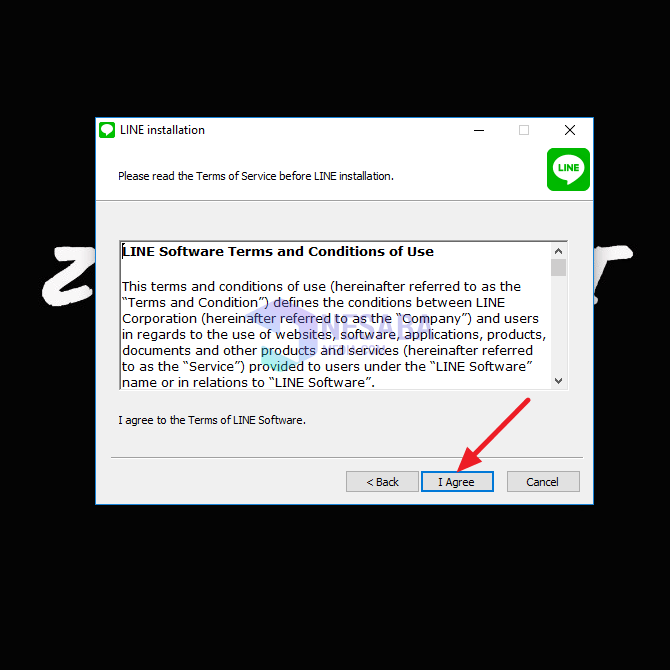
7. Luego, espere unos momentos hasta que el proceso de instalación finalice por completo. Como en la imagen de abajo.
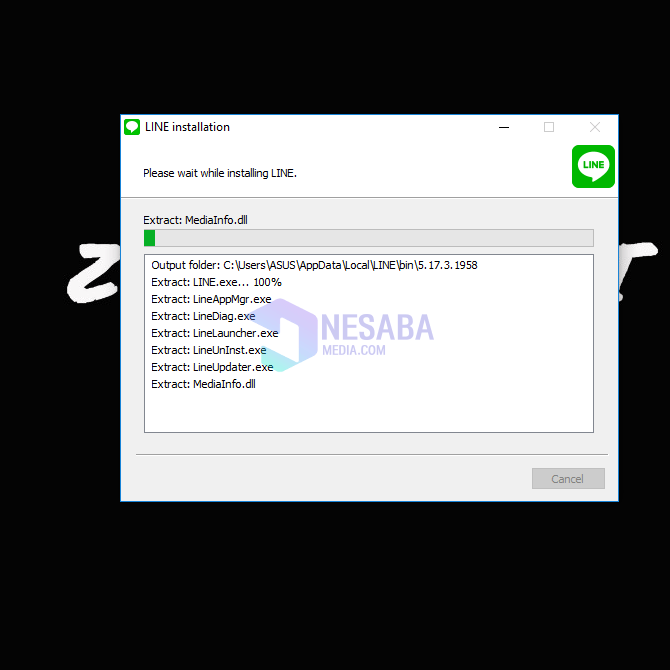
8. Luego, haga clic en “Cerca”. Como en la imagen de abajo.
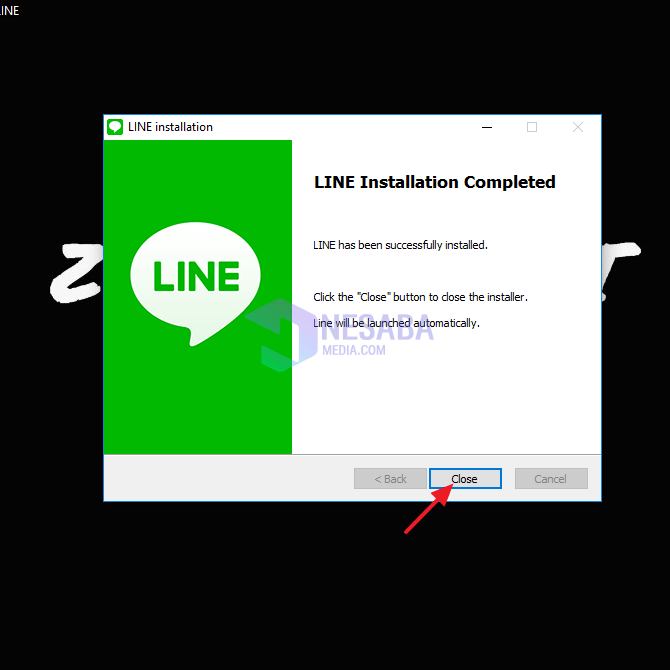
9. Luego, se le pedirá su correo electrónico y contraseña de LINE para poder ingresar. Como en la imagen de abajo. Si ha completado, haga clic en “Iniciar sesión”.
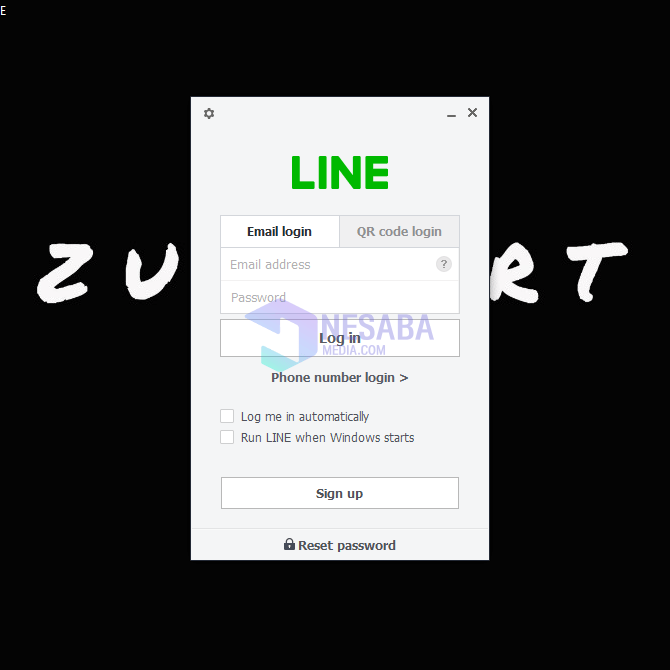
10. Sin embargo, si olvida su correo electrónico y contraseña de LINE, también puede usar Código QR iniciar sesión. Como en la imagen de abajo.
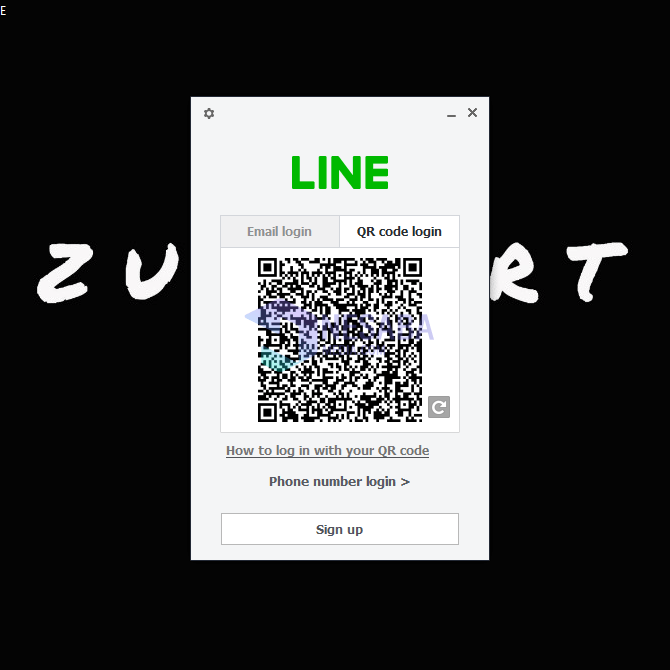
11. Ahora, si haces clic en iniciar sesión, aparecerán una serie de números que debes ingresar en la aplicación LINE de tu dispositivo móvil para verificar que eres tú. Como en la imagen de abajo.
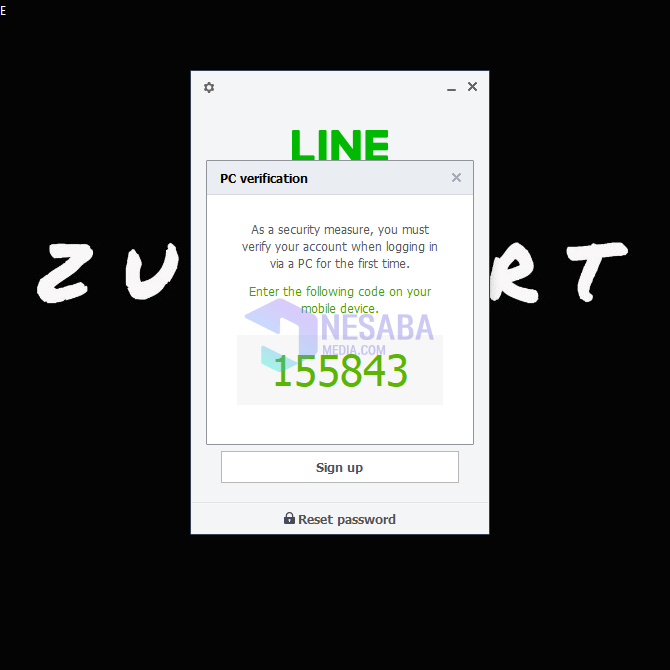
12. Luego, ingrese los números que aparecen en la computadora portátil. Luego, haga clic en “Verificar”. Como en la imagen de abajo.
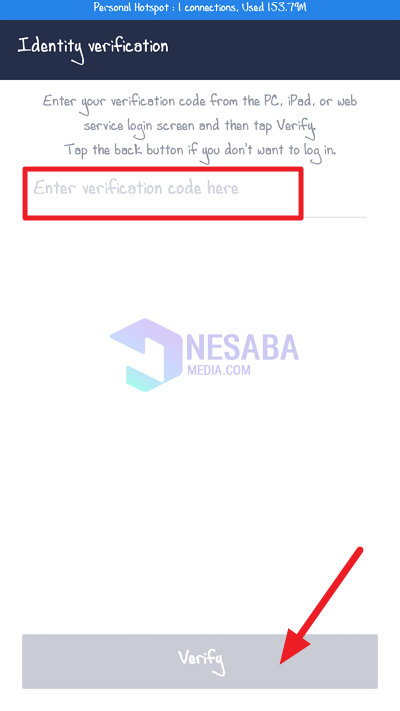
13. Espere un momento hasta que lleguen todos sus mensajes.
14. Listo. Utilice LINE PC como si usara LINE en su teléfono celular. Como en la imagen de abajo.
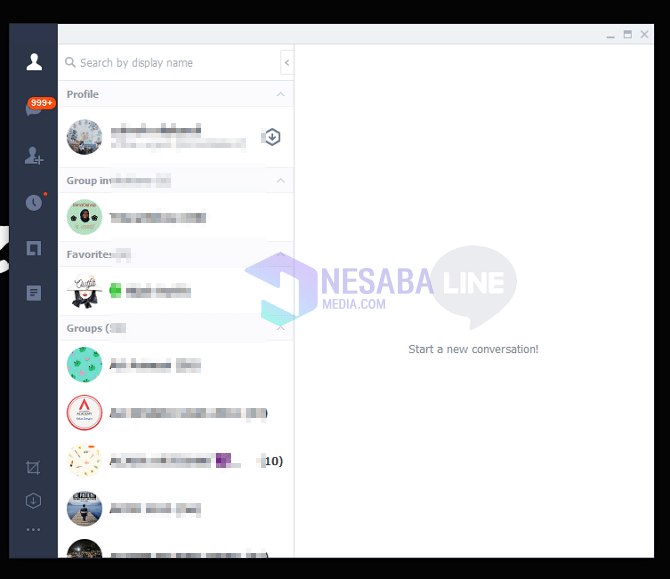
2. Usando el complemento del navegador LINE
1. Primero, abra un navegador web, ya sea Mozilla FireFox o Google Chrome. Entonces, por favor escriba https://line.me/id/descargar en el navegador de su navegador. Como en la imagen de abajo.

2. Luego, si la página ya está abierta, haga clic en “Icono de cromo”. Como en la imagen de abajo.
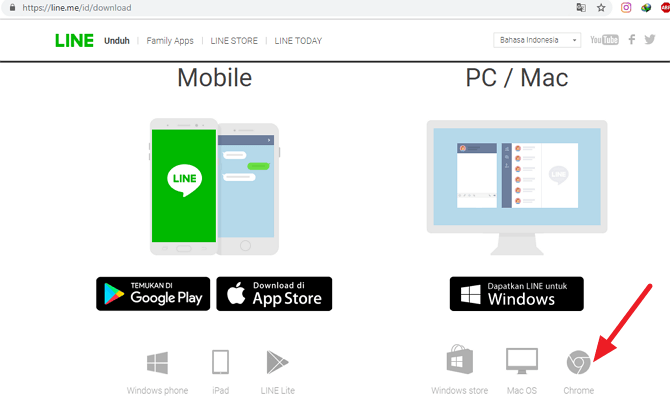
3. Luego, será llevado a la página de Chrome Web Store, haga clic en “Añadir a Chrome”. Como en la imagen de abajo.
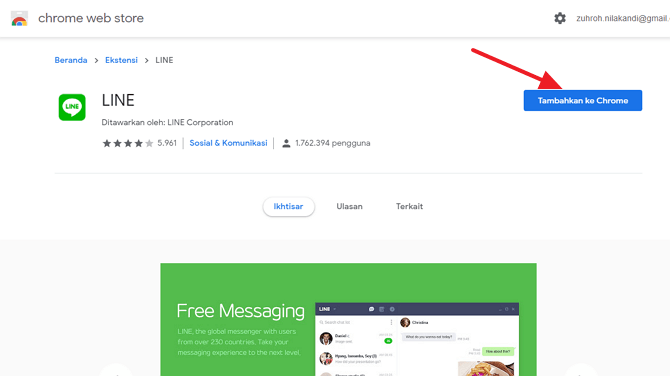
4. Luego aparecerá una ventana emergente con el contenido para asegurarse de agregar LINE a su Google Chrome. Por favor haz click “Añadir extensiones”. Como en la imagen de abajo.
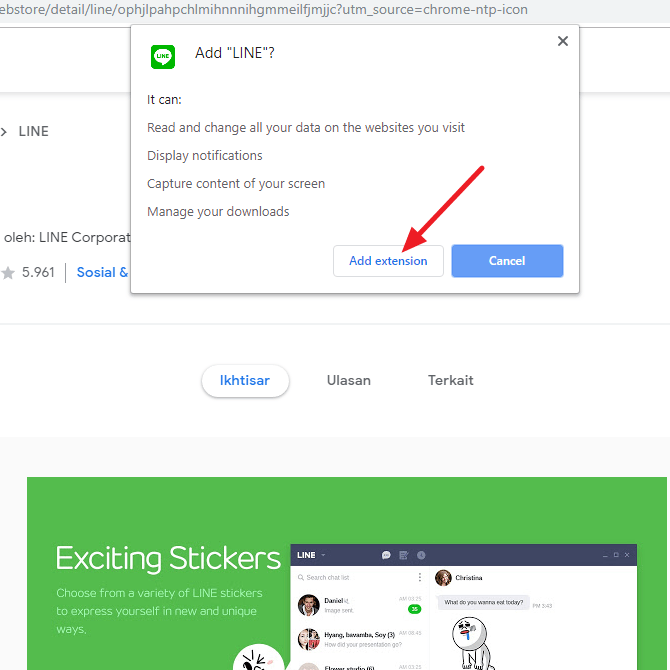
5. Espere unos momentos hasta que LINE termine de instalarse en su navegador Chrome.
¿Cómo? ¿Muy fácil verdad? Solo tienes que elegir qué método quieres usar, pero creo que es mejor que uses el primer método, es decir, descargando la aplicación LINE PC. Por qué ?
LINE PC (a través de la aplicación):
1. Tiene carácter independiente, por lo que no te molestará a la hora de navegar con Chrome.
2. Tiene características más completas.
3. Fácil de ver la línea de tiempo o las notas sin abrir el navegador.
4. La versión utilizada será más reciente que la versión de la aplicación LINE en Chrome.
LÍNEA PC (a través de Chrome):
1. No tiene funciones completas como la versión móvil de LINE.
2. Para ver la línea de tiempo o las notas se abrirá una nueva pestaña, por lo que será molesto.
3. La aplicación carece de actualizaciones, a diferencia de la versión Móvil.
Entonces, este tutorial trata sobre varias formas de usar LINE en una computadora portátil / PC. Esperemos que este tutorial pueda ser útil. Gracias

